غیرفعال شدن Face ID پس از بهروزرسانی iOS 26؛ راهحل موقت اعلام شد
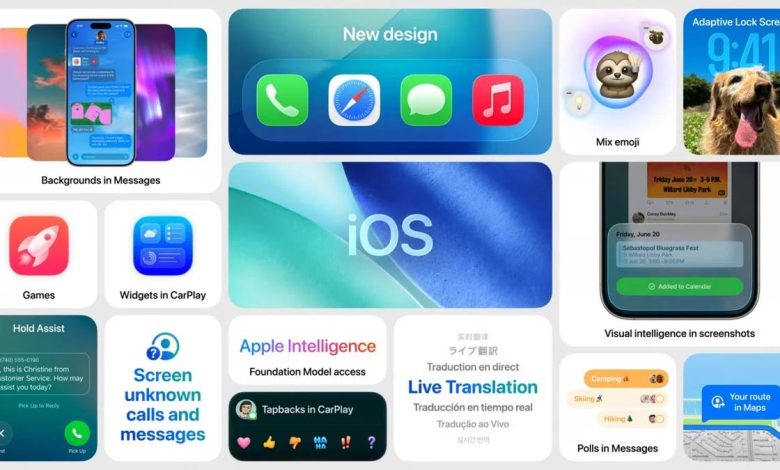
اگر از کاربران آیفون هستید، قطعاً نمیخواهید یکی از مهمترین قابلیتهای گوشیتان از کار بیفتد. گزارشهای اخیر نشان میدهد که پس از بهروزرسانی به نسخه پایدار iOS 26، برخی کاربران با مشکل غیرفعال شدن Face ID مواجه شدهاند. این اتفاق برای بسیاری از دارندگان آیفون، از جمله نویسنده این تجربه که از iPhone 15 Pro Max استفاده میکرده، رخ داده است. او از خرداد تا شهریور بدون مشکل خاصی نسخه بتا را اجرا میکرد، اما پس از نصب نسخه پایدار، سیستم تشخیص چهره به طور کامل از کار افتاد.
زندگی بدون Face ID
شاید در نگاه اول غیرفعال شدن Face ID چندان مهم به نظر نرسد، اما بسیاری از کاربران آیفون نمیتوانند زندگی روزمره دیجیتال خود را بدون این قابلیت تصور کنند. جالب اینکه همسر نویسنده، که از iPhone 16 Pro Max استفاده میکند، ترجیح میدهد به جای Face ID همیشه رمز عبور خود را وارد کند. همین موضوع باعث شد بیشتر متوجه شود که چقدر نبود این قابلیت میتواند آزاردهنده باشد.
تلاش برای ریاستارت معمولی آیفون و حتی ریست Face ID کارساز نبود. این مشکل به دلیل فعال بودن قابلیت Stolen Device Protection تشدید شد؛ قابلیتی که برای اقدامات حساس امنیتی بهطور اجباری نیازمند احراز هویت بیومتریک مانند Face ID یا Touch ID است. این مسئله باعث شد حتی ریست کردن Face ID هم امکانپذیر نباشد.
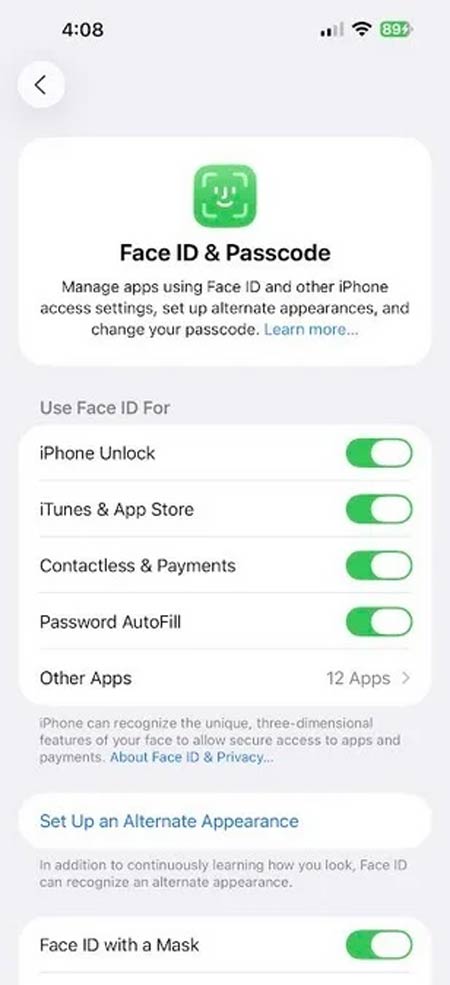
مشکل جهانی و انتظار برای آپدیت جدید
این مشکل تنها برای یک کاربر رخ نداده، بلکه تعداد زیادی از دارندگان آیفون در انجمنهای گفتوگوی اپل نسبت به بروز اختلال در Face ID پس از نصب iOS 26 گزارش دادهاند. برخی منابع غیررسمی در شبکه اجتماعی X از انتشار احتمالی بهروزرسانی iOS 26.0.1 با شماره ساخت 23A35_ خبر دادهاند. همچنین انتظار میرود اپل طی هفته آینده اولین نسخه بتا از iOS 26.1 را عرضه کند.
راهحل موقت برای رفع مشکل Face ID
راهکاری که بسیاری از کاربران موفق به استفاده از آن شدهاند، انجام یک Forced Restart یا راهاندازی اجباری آیفون است. برای این کار مراحل زیر را دنبال کنید:
-
دکمه افزایش صدا را فشار دهید.
-
بلافاصله دکمه کاهش صدا را فشار دهید.
-
دکمه کناری (راست) را نگه دارید تا نوار لغزنده خاموش شدن روی صفحه ظاهر شود.
-
نوار را به سمت راست بکشید تا دستگاه خاموش شود.
پس از روشن کردن دوباره دستگاه، امکان ریست Face ID فراهم میشود و این قابلیت دوباره فعال خواهد شد. تنها نکته مهم این است که پس از اطمینان از عملکرد صحیح Face ID، دوباره قابلیت Stolen Device Protection را فعال کنید تا امنیت گوشی شما حفظ شود.
اهمیت ابزارهای بیومتریک در گوشیهای هوشمند
ممکن است برخی کاربران چندان اهمیتی به غیرفعال شدن Face ID ندهند، اما با توجه به حجم عظیم اطلاعات شخصی در گوشیهای هوشمند، استفاده از ابزارهای بیومتریک مانند تشخیص چهره و اثرانگشت بهترین و مطمئنترین روش برای جلوگیری از دسترسی افراد غیرمجاز به دادههای حساس به شمار میرود. بیومتریک در واقع شناسایی خودکار افراد بر اساس ویژگیهای منحصربهفرد بیولوژیکی آنهاست که امروزه به عنوان یکی از اصلیترین لایههای امنیتی گوشیها شناخته میشود.
به مطالعه ادامه دهید:

